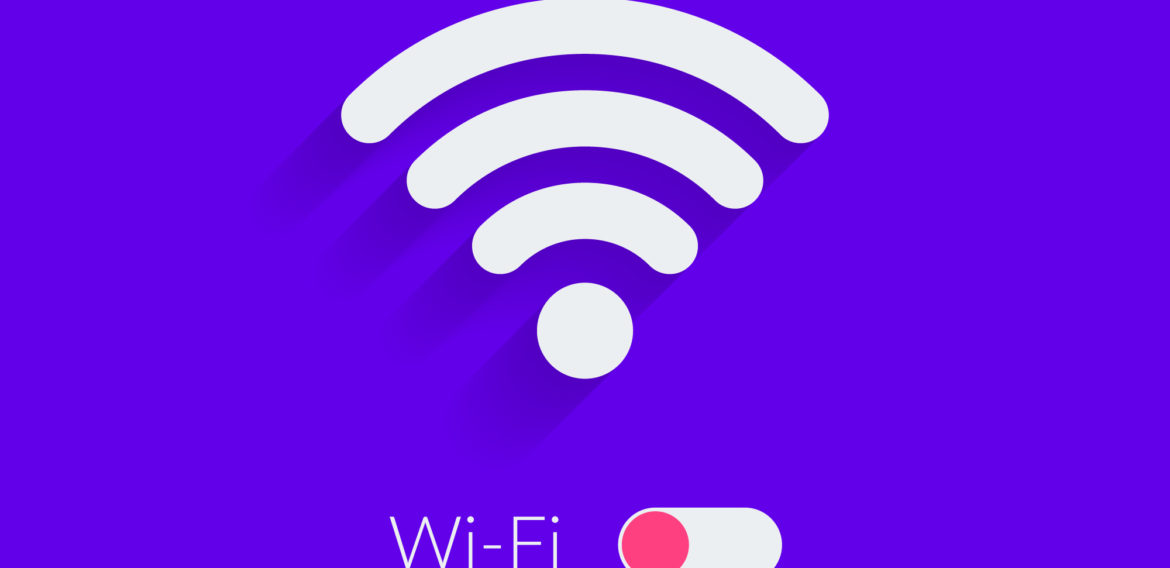CÁCH BẢO MẬT MẠNG WI-FI KHÔNG CHO NGƯỜI KHÁC XÀI CHÙA
Nếu mạng Wi-Fi nhà bạn hoạt động chập chờn, chậm bất thường thì nguyên nhân dẫn đến tình trạng này rất có thể là đang có người đang “dùng chùa” mạng Wi-Fi nhà bạn. Để tránh người khác sử dụng mạng Wi-Fi nhà bạn làm chậm mạng hoặc nguy hiểm hơn là ảnh hướng đến bảo mật thông tin của các thiết bị có kết nối mạng trong nhà bạn.

Các cách giúp bảo mật mạng Wi-Fi của bạn
Trong bài viết này sẽ giúp bạn bảo mật mạng Wi-Fi nhà bạn tốt hơn bằng các cách đơn giản dưới đây.
Kiểm tra có thiết bị lạ nào đang truy cập vào Wi-Fi của bạn hay không?
Bạn có thể xem các thiết bị đang sử dụng mạng của bạn bằng các phần mềm quét mạng Wi-Fi. Bên cạnh đó một số ứng dụng còn có thể cung cấp đầy đủ IP, thời gian và dung lượng sử dụng của các thiết bị lạ đó.

Dùng phần mềm Wireless Network Watcher để theo dõi truy cập mạng Wi-Fi
Bạn có thể tải phần mềm quét Wi-Fi trên tất các hệ điều hành thông dụng như sau:
- Android: Bạn tải phần mềm ezNetScaner.
- iOS: Bạn tải phần mềm Net Analyzer.
- Windows: Bạn tải phần mềm Wireless Network Watcher.
- MacOS: Bạn tải phần mềm AirRadar.
Thay đổi tên mạng (SSID)
Người khác có thể biết được tên đăng nhập và mật khẩu mặc định (không phải mật khẩu mạng Wi-Fi) của nhà sản xuất router (bộ định tuyến) từ đó có thể thay đổi các cài đặt trên router như đổi mật khẩu Wi-Fi và truy cập trực tiếp vào mạng của bạn.
Để thay đổi tên mạng mặc định của nhà sản xuất router bằng các bước đơn giản như sau:
Bước 1: Bạn kết nối vào Wi-Fi và mở trình duyệt web lên, sau đó gõ 192.168.0.1; 192.168.1.1 hoặc 192.168.100.1 (số này tùy thuộc vào thiết bị phát Wi-Fi của bạn) vào thanh địa chỉ của trình duyệt. Sau đó điền tên đăng nhập và mật khẩu để vào trang cấu hình router.

Cách truy cập vào trang cấu hình bảo mật mạng Wi-FiNếu không rõ, bạn có thể xem các thông tin này ở mặt sau thiết bị hoặc gọi lên tổng đài của nhà mạng để được hỗ trợ. Và lưu ý rằng hầu hết các tùy chỉnh bảo mật tiếp theo của bài viết đều thông qua bước 1 này nhé.
Bước 2: Bạn truy cập vào phần “Administrator” hoặc “Admin”. Lưu ý, tên và vị trí các tùy chọn có thể thay đổi tùy thuộc vào loại thiết bị bạn đang sử dụng.

Điền tên đăng nhập và mật khẩu để tiếp tục
Bước 3: Bạn tiến hành thay đổi tên đăng nhập và mật khẩu router.

Thay đổi SSID mặc định của router
Bạn hãy đổi mật khẩu người dùng quản trị thành một cái gì đó hơi khó đoán. Mật khẩu phải là một cụm mật mã, ngoài ra bạn cũng nên sử dụng chữ viết hoa, số, và một vài ký tự đặc biệt để làm mật khẩu.
Cách đổi mật khẩu người quản trị router
Thay đổi mật khẩu Wi-Fi
Ngay cả khi mật khẩu Wi-Fi của bạn cực kỳ mạnh, bạn cũng cần phải thay đổi nó nếu thấy những dấu hiệu đầu tiên của việc bị trộm mật khẩu Wi-Fi. Giống như bất kỳ mật khẩu nào, bạn nên thường xuyên thay đổi để tăng tính bảo mật bằng những cụm từ mới vài tháng một lần.
Thông thường, tùy chọn đổi mật khẩu Wi-Fi thường nằm trong phần “Wireless Security” hoặc “WPA PreSharedKey“.

Thay đổi mật khẩu truy cập mạng Wi-Fi
Nếu bạn vẫn chưa rõ có thể tìm kiếm trực tiếp cách đổi mật khẩu Wi-Fi + tên hãng router bạn đang dùng để có thể xem được cách hướng dẫn chi tết đối với loại router bạn đang dùng.
Bật tường lửa
Không phải mọi router đều có đính kèm tường lửa, nếu router của bạn có, hãy bật nó lên. Tường lửa có thể đóng vai trò là hàng phòng thủ đầu tiên của bạn vì được thiết kế đặc biệt để quản lý và lọc lưu lượng truy cập ra vào mạng của bạn và có thể tự động khóa các truy cập nghi ngờ thông qua các cổng không được cấp phép sử dụng.
Tắt WPS
WPS là viết tắt của Wifi Protected Setup, đây là một công nghệ gần như có mặt trên tất cả các router wireless ngày nay, tính năng này giúp đơn giản hóa việc kết nối thiết bị với mạng Wi-Fi. Mặc dù về lý thuyết WPS hoạt động rất tốt trong một số trường hợp của Wi-Fi công cộng nhưng thực tế đối với Wi-Fi cá nhân thì nó không thực sự tốt như vậy vì WPS có thể gây ra một số lỗ hổng bảo mật.
Tốt nhất người dùng nên vô hiệu hóa công nghệ này bằng cách đăng nhập vào trang cấu hình của modem hay router (xem lại ở phần đầu bài viết), sau đó truy cập vào mục “Wireless” > “Wireless Basic Settings” > “Wi-Fi Protected Setup”, chọn Disabled tại phần WPS rồi lưu lại.

Tắt tính năng WPS để bảo mật mạng Wi-Fi cá nhân tốt hơn
Thay đổi chế độ bảo mật
Bạn cần chọn một chết độ bảo mật an toàn và giúp kết nối nhanh chóng nhất để người khác khó lòng mà lấy cắp mật khẩu Wi-Fi của bạn.
Bạn nên thay đổi chế độ bảo mật thành WPA2/WPA Mixed Mode (nếu có) hoặc WPA2 Personal, WPA/WPA2 Enterprise, hạn chế sử dụng WEP (một chế độ đã lâu và có nhiều lỗ hổng dễ bị khai thác) hay Open, cuối cùng nhấn Save Changes để lưu lại.

Cách thay đổi chế độ bảo mật mạng Wi-Fi
Cập nhật phần mềm của router thường xuyên
Router cũng sử dụng một hệ điều hành. Tuy nhiên, nó không tự động cập nhật các bản cập nhật bảo mật mà bạn cần phải tự cập nhật nó. Một số router có thể tải bản cập nhật firmware từ Internet, một số thì bạn phải tự tải phần mềm xuống rồi sau đó tải lên router từ máy tính của bạn.

Truy cập tab Utilities và vào mục Upgrade Firmware để cập nhật router
Các bản cập nhật thường bao gồm các bản sửa lỗi bảo mật quan trọng. Nếu không cập nhật, những kẻ gian có thể tấn công sẽ lợi dụng những lỗi bảo mật này truy cập mạng của bạn. Bạn không cần phải làm điều này thường xuyên, chỉ cần kiểm tra cập nhật vài tháng 1 lần là được.
Tắt và mở Wi-Fi tự động
Nếu bạn thường xuyên vắng mặt, bạn có thể tắt Wi-Fi vào khoảng thời gian này hoặc khi đi ngủ. Điều này giúp hạn chế sự tác động từ bên ngoài vào router và nếu ai đã đang sử dụng Wi-Fi của bạn sẽ rất bực bội và không sử dụng nó nữa vì hay bị hủy kết nối thường xuyên.

Cách thiết lập tắt mở Wi-Fi tự động trên router của FPT
Bạn có thể để chế độ tự động tắt mở modem từ mấy giờ và vào thứ mấy các ngày trong tuần bằng cách truy cập vào mục “Automatic Wifi Shutdown”, đặt giờ ngày tắt mở Wi-Fi sau đó nhấn “Apply” để thiết lập.
Không có cách nào để đảm bảo 100% mạng của bạn được bảo mật tuyệt đói. Nhưng thông qua bài viết này mong bạn đã có được những thông tin hữu ích góp phần nào bảo vệ mạng Wi-Fi của bạn khỏi những kẻ “dùng chùa” và các kẻ gian muốn đánh cắp thông tin của bạn.